目次
請求情報
概要:案件情報に紐付く「請求情報」を管理します
請求情報を登録する方法
案件情報に紐付く「請求書」の情報を「取引先」ごとに登録します。
1)発注書一覧に案件情報に登録済みの全ての発注情報が一覧表示しています。※請求登録済(残額なし)の発注書は表示されません。
2)発注書一覧から請求登録する発注書を選択します。
3)選択した発注書の明細が表示された請求登録画面が開きます。
4)発注書の明細と請求情報を確認して「登録」ボタンを押します。
5)登録した請求情報が「請求一覧」に表示されます。※初期値は登録済の全ての請求情報が表示されます
非課税の明細を含む請求情報を登録できます
請求登録(編集)画面から非課税金額を入力することができます。
選択している発注書の明細に「非課税」項目が含まれている場合は、請求金額(非課税)欄に表示されます。
【非課税対応】
①非課税金額無し:「非課税を入力」ボタンが表示され、クリックすると登録画面が開きます
②非課税明細有り:「非」に☑が入り請求金額(非課税)に金額が表示
①非課税明細が無い発注書 ②非課税明細がある発注書
発注書がない請求書情報を登録できます
「発注書がない請求登録」ボタンから発注書と紐付かない請求情報を登録できます。
「非課税を入力」ボタンから非課税の項目を入力することができます。
「請求一覧」には発注Noが空欄の状態で登録されます。
「請求一覧」の初期値には、全ての取引先の請求情報が表示しています。
「請求一覧」の初期値は、案件に紐づく全ての「取引先」の請求情報が表示してます。
「発注書一覧」と「請求一覧」を「取引先」で絞り込みたいときは、「請求登録」から「取引先」を選択します。
※請求登録「空にする」ボタンで、取引先の絞り込みがリセットされ、全ての「取引先」の請求情報が表示されます。
※経理メニュー(請求・支払)からは全ての案件に関する発注と請求情報を確認できます
経理メニュー「請求登録」ページから登録した請求情報も表示されています。
経理メニュー「請求登録」ページでは全ての案件に紐づく請求情報を登録することができます。
経理担当者が登録した請求書情報を案件情報から担当者が確認できることで、請求・支払い漏れを未然に防ぐことができます。
「請求残承認」ボタンはどのような時に利用する機能でしょうか?
一つの発注書の発注金額より少ない請求金額を登録すると、発注金額に対する未請求残額分が(請求残※)として発注書一覧に表示されます。
このような(請求残※)に対して追加の請求書が発生しない場合に、「請求残承認」処理をすることで「請求完了」となり発注書一覧に表示されなくなります。
例)発注書¥7,333―請求書¥7,000=※請求残額¥333
※上記の請求残額が「請求残承認」ボタンを押すことで「請求完了」となります。
「原価内訳」「勘定科目」登録時の初期値を設定できます。
一度登録した経費の「原価内訳」「勘定科目」を、再度登録する際の初期値に設定することができます。
(前回の登録で選択した情報をクッキーで保持する機能)
※ご依頼は弊社サポートまでご連絡ください。
未承認の「発注書」の請求登録ができないよう設定が可能です。
取引先の「請求書情報」を登録する際に、紐づく発注書が「未承認」の場合は請求登録をできないように設定することができます。
マスタ「会社情報」システム設定「発注書_承認前の発注書の請求登録を許可する」を「許可しない」に設定すると、未承認の発注書を請求登録することができなくなります。
「請求情報」画面の「発注書一覧」には発注番号ごとに承認状態が表示され、未承認の場合は「未申請」「申請中」と表示され登録することができません。
承認済の発注書には「選択」ボタンが表示し請求登録処理が可能になります。
※発注承認機能はオプション設定です
取引先への支払いが完了している請求情報は編集できません。
支払が完了した請求情報は「請求一覧」の処理欄が「詳細」ボタンに変わり編集ができなくなります。
請求日、支払日での絞り込み検索が可能です。

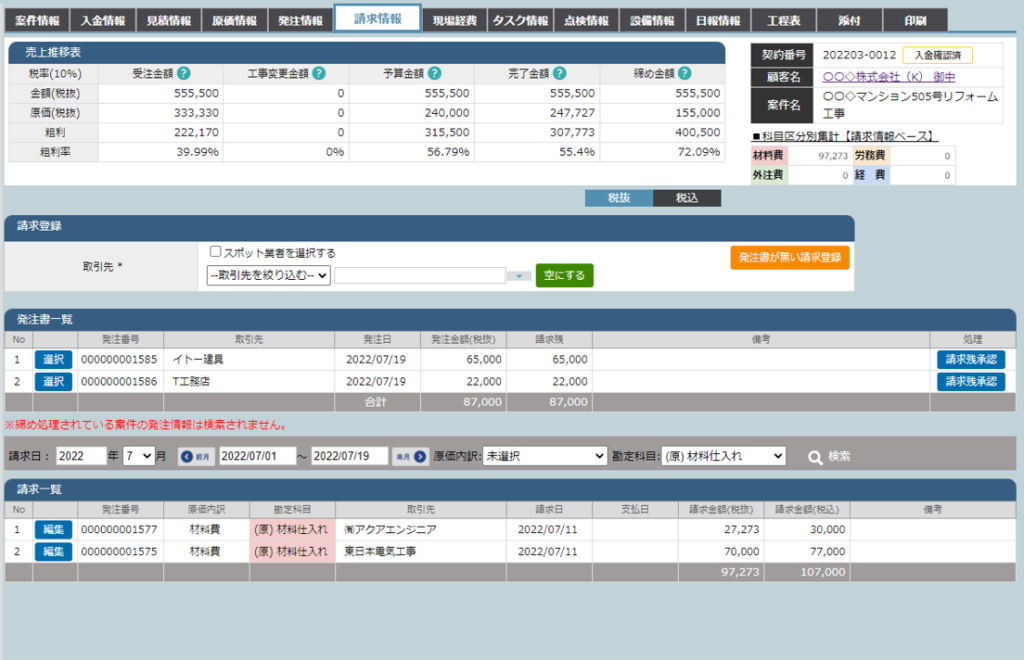 クリックすると画像が拡大します
クリックすると画像が拡大します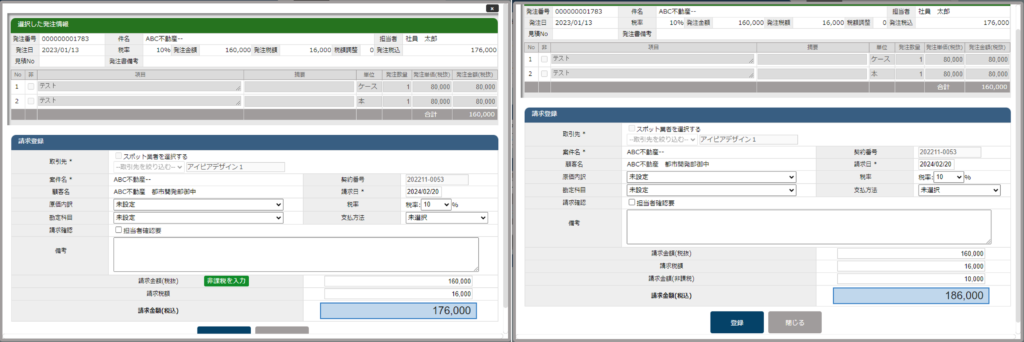 クリックすると画像が拡大します
クリックすると画像が拡大します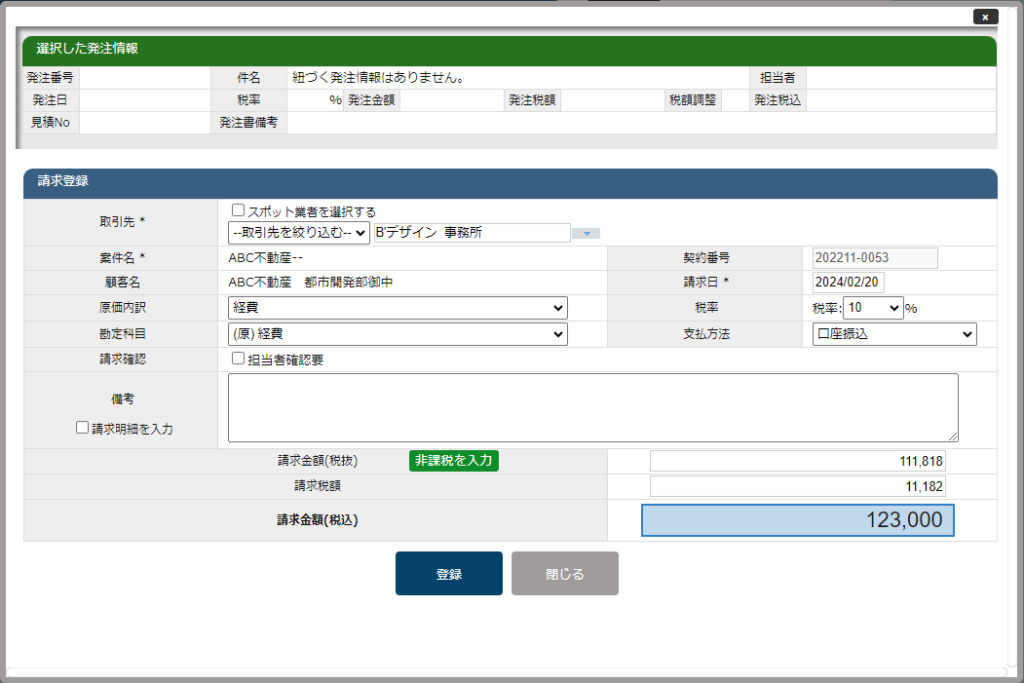 クリックすると画像が拡大します
クリックすると画像が拡大します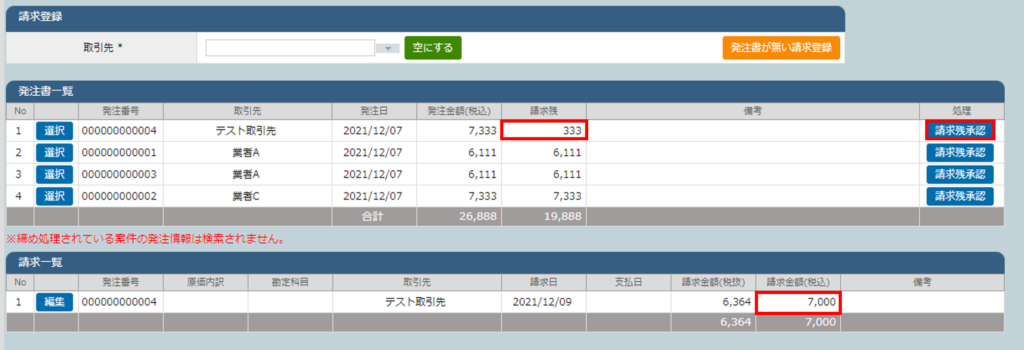 クリックすると画像が拡大します
クリックすると画像が拡大します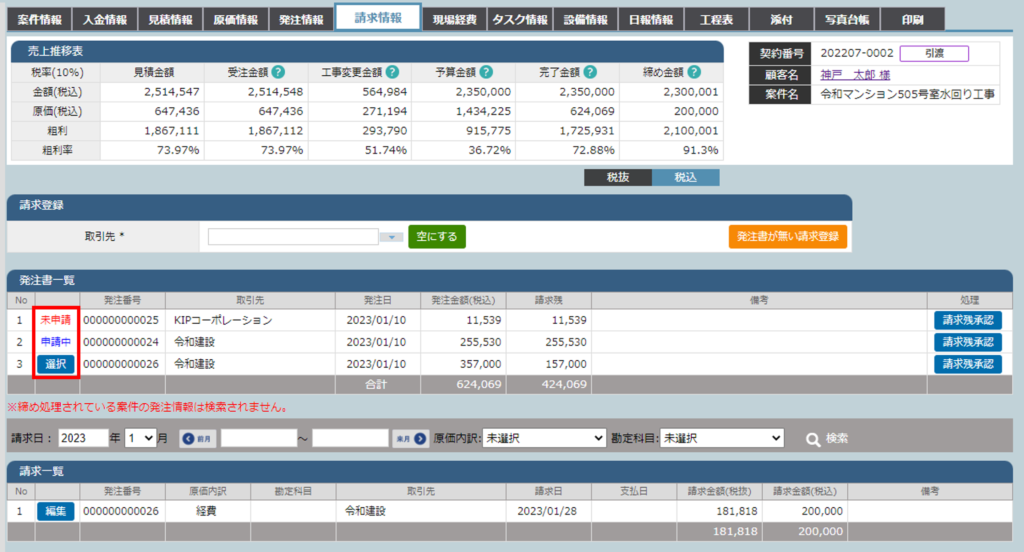 クリックすると画像が拡大します
クリックすると画像が拡大します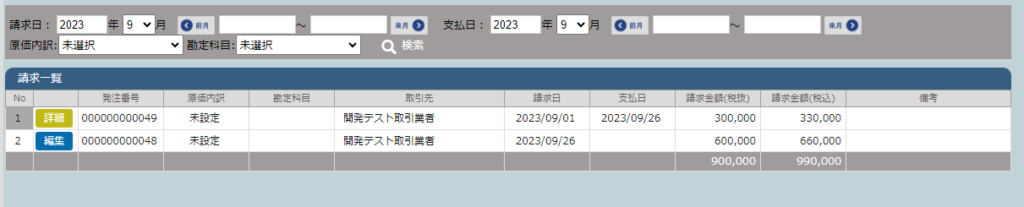 クリックすると画像が拡大します
クリックすると画像が拡大します